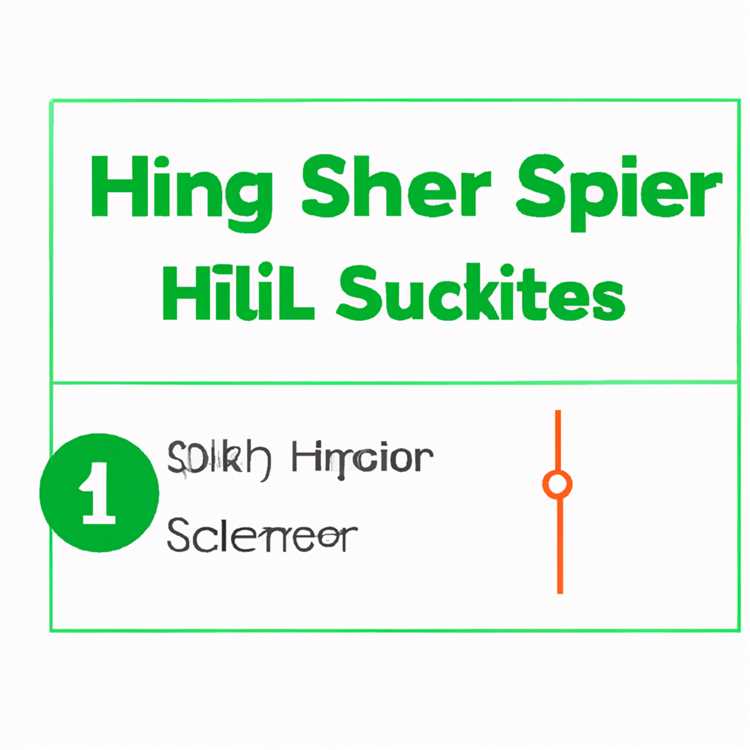Nó có thể gây phiền nhiễu khi bạn nhận được rất nhiều thông báo vì rất khó tìm thấy thông báo quan trọng nhất từ danh sách thông báo lớn. Trong bài viết này, chúng tôi sẽ hướng dẫn bạn cách sắp xếp thông báo trên iPhone hoặc iPad để bạn có thể dễ dàng tìm thấy thông báo mà bạn đang tìm kiếm.

Sắp xếp thông báo trên iPhone và iPad
Thông thường theo mặc định, tất cả các thông báo bạn nhận được trên iPhone hoặc iPad sẽ được hiển thị theo thứ tự nhận được, điều đó có nghĩa là thông báo mà bạn nhận được gần đây nhất sẽ xuất hiện trên tất cả các thông báo khác.
Cách sắp xếp thông báo này có thể khiến các thông báo quan trọng xuất hiện bên dưới các thông báo không quan trọng, buộc bạn phải xem qua tất cả các thông báo của mình.
May mắn thay, có một cách để sắp xếp thông báo hiệu quả và giúp bạn dễ dàng xem qua thông báo của mình trong một thời gian ngắn. Phương pháp sắp xếp thông báo trên iPhone của bạn mà chúng tôi đang đề xuất bao gồm các bước sau.
- Thông báo nhóm bằng ứng dụng
- Sắp xếp lại các thông báo được nhóm
1. Thông báo nhóm theo ứng dụng
Trước tiên, hãy làm theo các bước dưới đây để sắp xếp thông báo trên iPhone của bạn theo ứng dụng.
1. Nhấn vào Cài đặt
Trên iPhone hoặc iPad của bạn mở Cài đặt.
2. Nhấn vào Thông báo
Khi ở trong Cài đặt, xác định vị trí Thông báo và chạm vào nó. (Xem hình ở Bước 3 bên dưới)
3. Chuyển đổi trên nhóm bằng ứng dụng
Khi đã ở trong cài đặt Thông báo, hãy bật tùy chọn Nhóm theo Ứng dụng. (Xem hình dưới đây)

Khi bạn đã bật nhóm trên tùy chọn ứng dụng, thông báo của bạn sẽ xuất hiện dưới tên ứng dụng. Ví dụ: tất cả các thông báo từ ứng dụng Tin nhắn sẽ xuất hiện dưới tiêu đề Tin nhắn và tất cả các thông báo từ ứng dụng NHL sẽ xuất hiện dưới tiêu đề NHL .
Lưu ý: Trong trường hợp bạn không thấy tùy chọn Nhóm theo ứng dụng trên iPhone, hãy nhấn vào Sắp xếp thứ tự và chọn Gần đây từ danh sách. Điều này sẽ tiết lộ tùy chọn Nhóm theo ứng dụng và bạn sẽ có thể làm theo các bước để Thông báo nhóm theo ứng dụng.
2. Sắp xếp lại các thông báo được nhóm
Mặc dù bạn đã nhóm các thông báo theo Ứng dụng trong bước đầu tiên, chúng vẫn sẽ được sắp xếp theo thứ tự nhận được chúng. Ví dụ: nếu bạn nhận được thông báo Facebook trước cuộc gọi điện thoại thì thông báo Facebook sẽ vẫn xuất hiện đầu tiên trên iPhone của bạn.
Điều này xảy ra do tùy chọn mặc định của iPhone để sắp xếp thông báo theo thứ tự nhận được chúng. Bạn sẽ cần phải làm theo các bước dưới đây để sắp xếp lại thông báo.
1. Mở Cài đặt> Thông báo
Một lần nữa mở Cài đặt và sau đó nhấn vào Thông báo.
2. Chạm vào Sắp xếp thứ tự chọn Thủ công
Tiếp theo chạm vào Thứ tự sắp xếp và sau đó chọn Thủ công từ danh sách. (Xem hình dưới đây)

3. Sắp xếp lại ứng dụng
Khi bạn đã chọn Thủ công, bạn sẽ thấy một danh sách tất cả các ứng dụng mà bạn đang nhận được thông báo.
Bây giờ bạn có thể sắp xếp lại các ứng dụng này bằng cách kéo chúng vào bất kỳ vị trí nào bạn muốn xem. Ví dụ: nếu bạn muốn xem thông báo từ Facebook Messenger trước, chỉ cần kéo Facebook Messenger lên đầu danh sách và bạn sẽ thấy thông báo từ Facebook Messenger ở trên cùng.
Quay lại cài đặt mặc định
Thực hiện theo các bước bên dưới trong trường hợp bạn không muốn thông báo của mình được sắp xếp theo ứng dụng và muốn quay lại tùy chọn mặc định của iPhone để sắp xếp thông báo theo thứ tự nhận được thông báo.
1. Mở Cài đặt và nhấn vào Thông báo
Mở Cài đặt trên iPhone hoặc iPad của bạn và sau đó nhấn vào Thông báo.
2. Chạm vào Sắp xếp thứ tự
Tiếp theo chạm vào Sắp xếp thứ tự và sau đó chọn Gần đây từ danh sách.
3. Tắt nhóm theo ứng dụng
Bây giờ bạn sẽ thấy tùy chọn Nhóm theo ứng dụng, tắt tùy chọn này và thông báo của bạn sẽ được sắp xếp theo thời gian chúng được nhận.